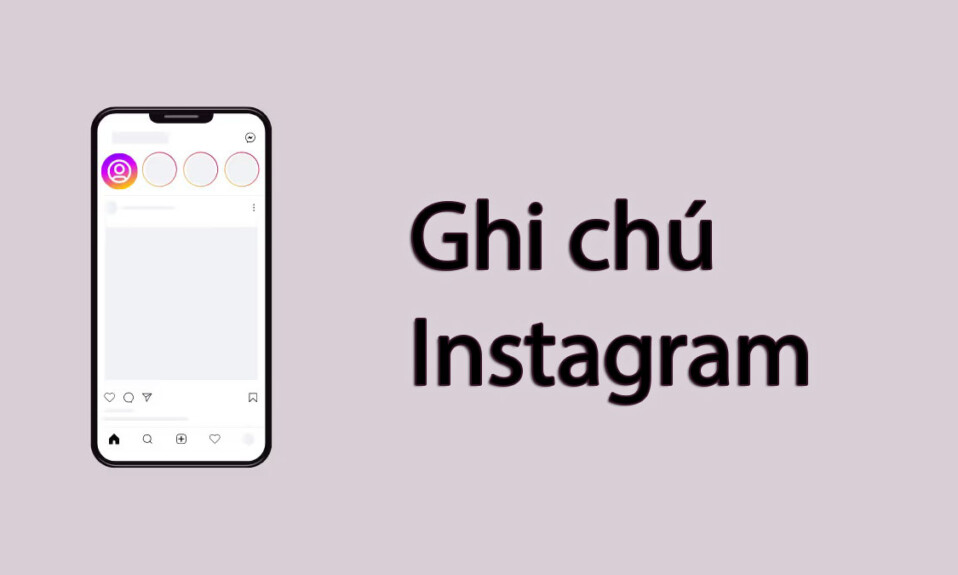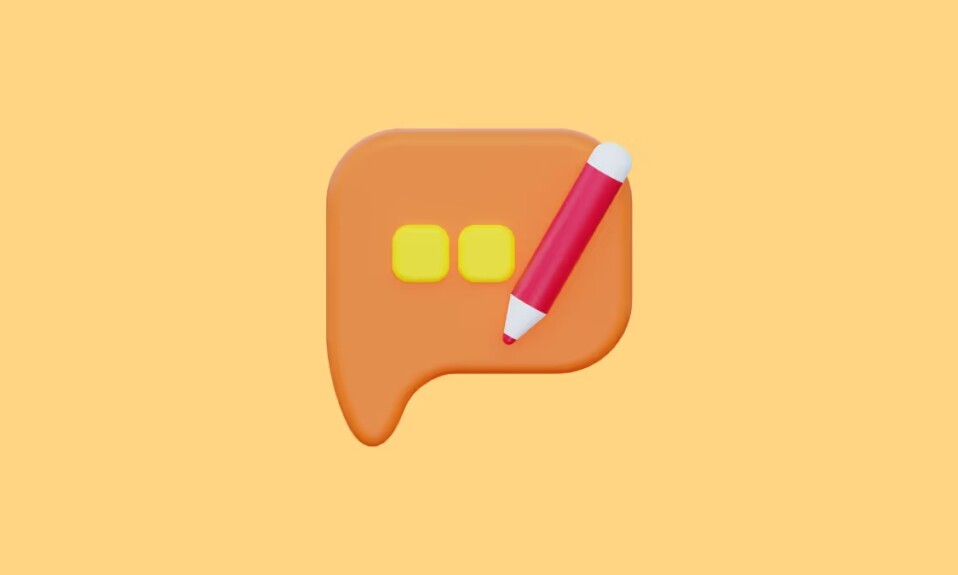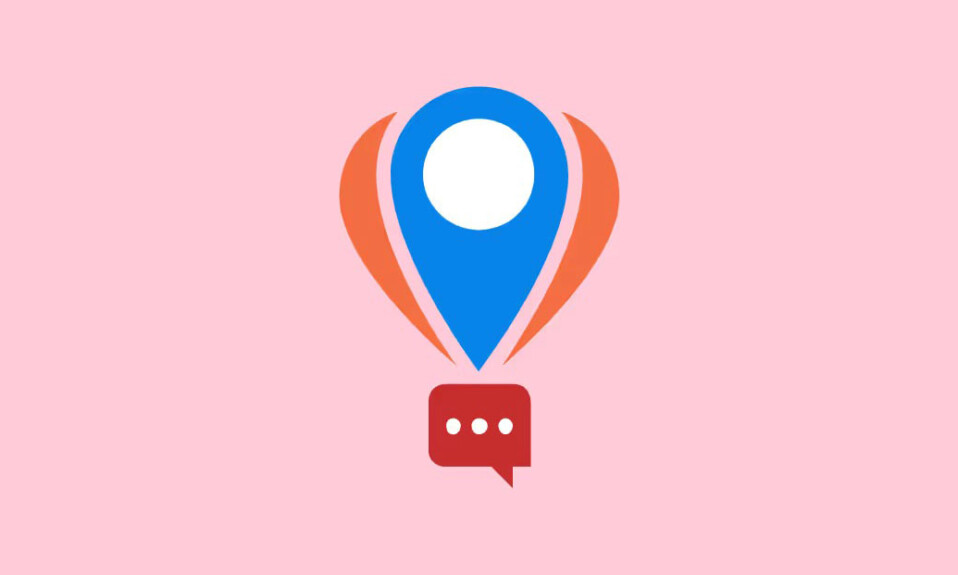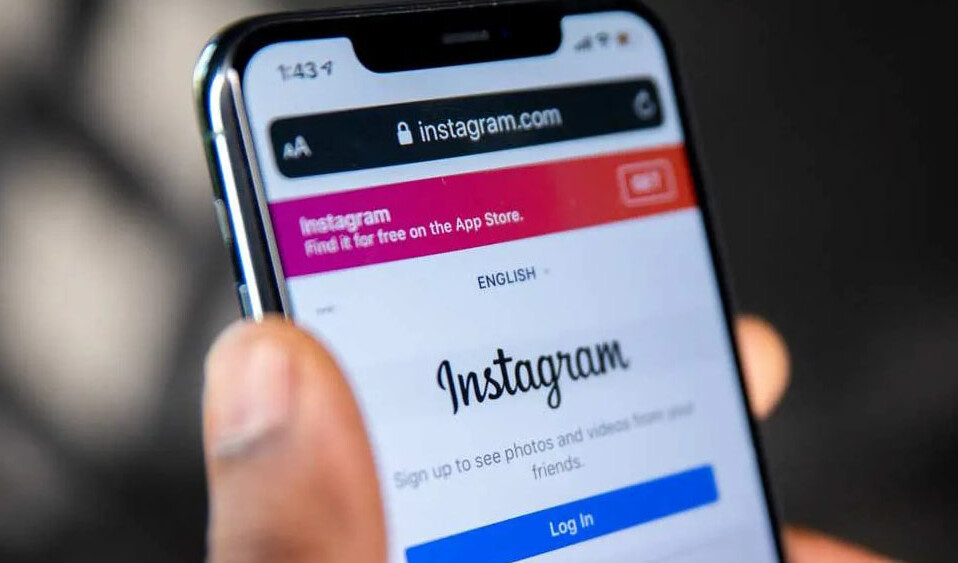
Nhắn tin là một trong những tính năng quan trọng nhất của Instagram cho phép chúng ta nhắn tin với bạn bè. Nhưng điều gì sẽ xảy ra nếu như bạn mở Instagram lên và thấy Nhắn tin không hoạt động được và không thể nhắn tin với bất kỳ ai. Tuy nhiên, cũng có khá đông người dùng Instagram cũng gặp phải lỗi này và đôi khi tin nhắn cũng không thể mở được. Nếu Nhắn tin trên Instagram cũng không hoạt động trên điện thoại thì bạn có thể tham khảo bài viết dưới đây nhé. Trong hướng dẫn này, tekzone.vn sẽ chỉ cho bạn cách sửa lỗi Nhắn tin trên Instagram không hoạt động.
Mục lục
- I. Nguyên nhân tại sao Nhắn tin trên Instagram không hoạt động?
- II. Cách sửa lỗi Nhắn tin trên Instagram không hoạt động
- 1. Kiểm tra lỗi ngừng hoạt động của Instagram
- 2. Khởi động lại điện thoại
- 3. Kiểm tra kết nối Internet
- 4. Đăng xuất và đăng nhập lại
- 5. Buộc dừng Instagram
- 6. Xóa bộ nhớ đệm của ứng dụng
- 7. Kích hoạt dữ liệu di động cho Instagram
- 8. Cập nhật ứng dụng Instagram
- 9. Gỡ cài đặt và cài đặt lại ứng dụng
- 10. Kiểm tra cập nhật thiết bị
- 11. Quay lại phiên bản cũ hơn
- 12. Kiểm tra xem bạn có bị chặn không
- 13. Xem liệu người dùng có vô hiệu hóa tài khoản của mình không
- 14. Đảm bảo bạn theo dõi người nhận
- 15. Kiểm tra giới hạn hàng ngày của Instagram và dùng VPN
- 16. Bỏ giới hạn tài khoản
- 17. Kiểm tra tin nhắn trong tab Chung hoặc Yêu cầu
- 18. Bật tiếng cuộc chat
- 19. Chờ đợi trong vài giờ
- 20. Dùng Instagram Lite
- 21. Dùng Instagram Web
- 22. Liên hệ với bộ phận hỗ trợ của Instagram
- III. Câu hỏi thường gặp
- IV. Tóm lại
I. Nguyên nhân tại sao Nhắn tin trên Instagram không hoạt động?
Có một số nguyên nhân khiến cho Nhắn tin hay còn gọi là DM trên Instagram không hoạt động. Trong phần này, mình đã đề cập đến một số nguyên nhân phổ biến nhát cho nó. Vì vậy, bạn hãy đọc và kiểm tra tất cả các nguyên nhân gây ra vấn đề này bên dưới:
- Instagram lỗi thời
- Máy chủ ngừng hoạt động
- Lỗi và trục trặc tạm thời
- Không có kết nối Internet
- Bộ đệm ứng dụng bị hỏng
- Phiên bản hiện tại có vấn đề
- Có thể bạn đã bị chặn
- Người dùng đã vô hiệu hóa tài khoản của mình
- Bạn không theo dõi người nhận
- Đọc giới hạn hàng ngày của Instagram
- Quá nhiều yêu cầu IP
- Bạn đã hạn chế tài khoản
- Lỗi với điện thoại
II. Cách sửa lỗi Nhắn tin trên Instagram không hoạt động
Ở đây trong phần này, mình sẽ đề cập đến một số cách giải quyết hiệu quả để sửa lỗi Nhắn tin trên Instagram không hoạt động. Hãy thử tất cả các giải pháp được liệt kê và kiểm tra xem giải pháp nào phù hợp với bạn:
1. Kiểm tra lỗi ngừng hoạt động của Instagram
Có thể máy chủ của Instagram đang ngừng hoạt động hoặc gặp một số lỗi kỹ thuật đó cũng là nguyên nhân Tin nhắn không hoạt động bình thường. Vì vậy, bạn nên kiểm tra Instagram để biết lỗi ngừng hoạt động của máy chủ để xem liệu nó có giống nhau không. Bạn có thể dùng các trang web giám sát mất điện theo thời gian thực như: Down Detector. Nếu không hãy nhấp vào đây để chuyển đến trang Instagram service status
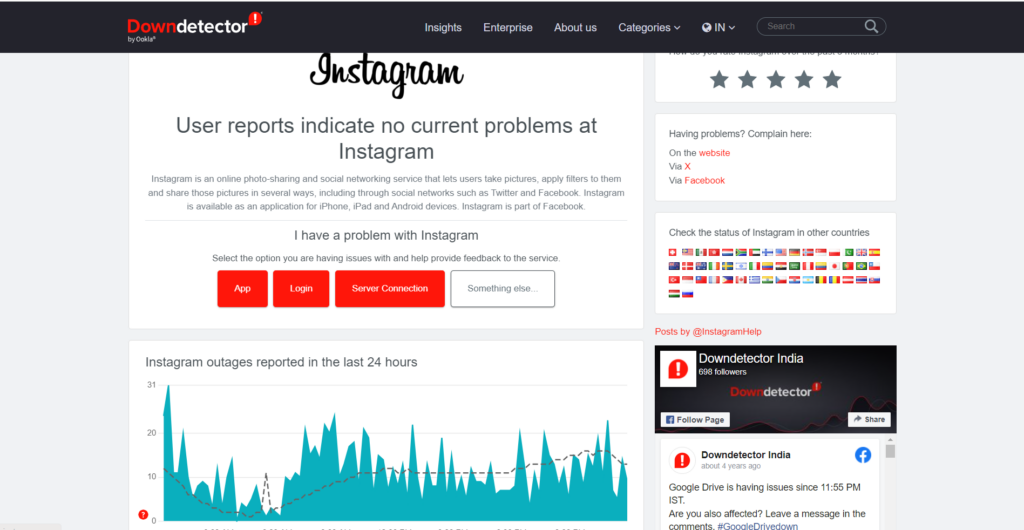
Khi bạn ở trang tiếp theo, hãy kiểm tra biểu đồ trong phần Instagram outages reported in the last 24 hours. Nếu bạn thấy nhiều thay đổi mạnh mẽ trong biểu đồ thì có thể lỗi này xuất hiện do lỗi liên quan đến máy chủ. Để chắc chắn về điều đó, hãy kiểm tra các lỗi thường gặp nhất mà mọi người gặp phải với ứng dụng Instagram trong phần Lỗi được báo cáo nhiều nhất .
2. Khởi động lại điện thoại
Có thể thiết bị Android hoặc iOS gặp một số trục trặc tạm thời đó cũng là lý do khiến cho Tin nhắn không hoạt động trên Instagram. Trong trường hợp này, bạn có thể cân nhắc việc khởi động lại điện thoại, vì trong hầu hết các trường hợp thì việc này sẽ giải quyết các lỗi tạm thời trong thiết bị một cách dễ dàng.
Nếu bạn là người dùng Android thì hãy nhấn giữ nút nguồn ở góc trái hoặc phải của điện thoại, sau đó nhấn tùy chọn Khởi động để khởi động lại điện thoại.
Trong trường hợp bạn sử dụng iPhone, thì hãy nhấn nút Tăng âm lượng và Giảm âm lượng tương ứng. Sau khi hoàn tất thì hãy nhấn giữ nút Nguồn và trượt nút gạt sang phải để khởi động lại iPhone nhằm khắc phục được lỗi này.
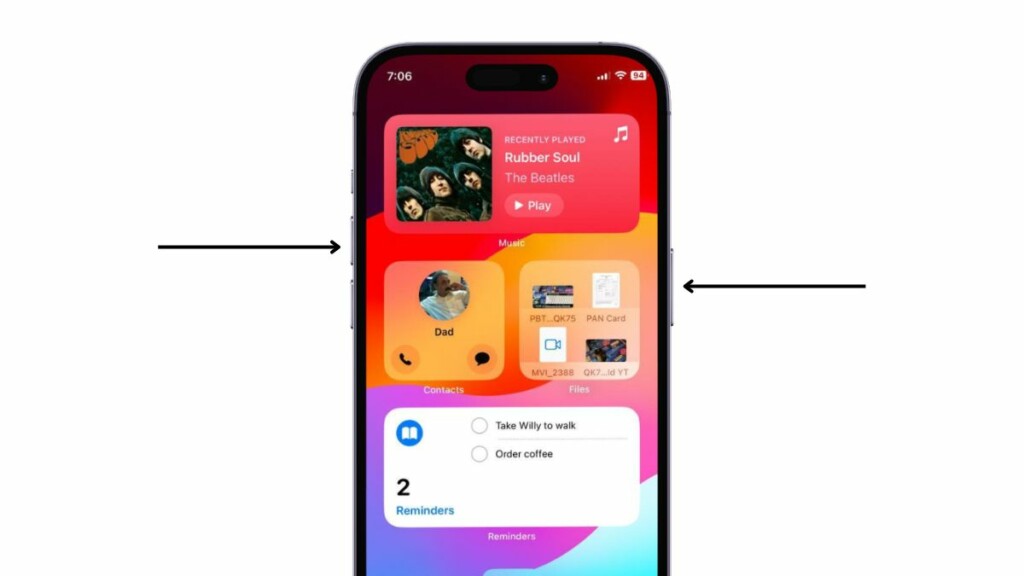
3. Kiểm tra kết nối Internet
Kết nối Internet trên điện thoại có thể không hoạt động bình thường hoặc không hoạt động đó cũng là lý do tại sao Nhắn tin không mở, tải hoặc gửi trên Instagram. Trong trường hợp đó, bạn nên đảm bảo rằng kết nối internet đang hoạt động.
Để kiểm tra điều này thì bạn hãy mở các ứng dụng khác dùng internet và xem chúng có hoạt động bình thường không, nếu có, hãy kiểm tra tốc độ internet. So với các ứng dụng khác, Instagram dùng nhiều dữ liệu hơn khi không ở chế độ Tiết kiệm dữ liệu. Bạn có thể kiểm tra tốc độ kết nối internet của mình tại Speedtest.net hoặc Fast.com.
4. Đăng xuất và đăng nhập lại
Cách giải quyết tiếp theo khá dễ dàng để sửa lỗi với Nhắn tin của Instagram là đăng xuất và đăng nhập lại. Làm như vậy sẽ khắc phục được tất cả các lỗi tạm thời với tài khoản Instagram và sẽ sửa được lỗi. Vì vậy, hãy thực hiện theo các bước được đề cập dưới đây để biết cách thực hiện quy trình này:
1. Mở ứng dụng Instagram trên thiết bị Android hoặc iOS và nhấn vào các dòng ở góc trên cùng bên phải.

2. Từ menu, chọn Cài đặt và quyền riêng tư bằng cách nhấn vào đó rồi cuộn xuống cuối.

3. Cuối cùng, nhấn vào tùy chọn Đăng xuất để đăng xuất khỏi tài khoản Instagram . Sau khi hoàn tất, hãy đăng nhập lại vào cùng một tài khoản Instagram và kiểm tra xem tin nhắn hiện có hoạt động không.
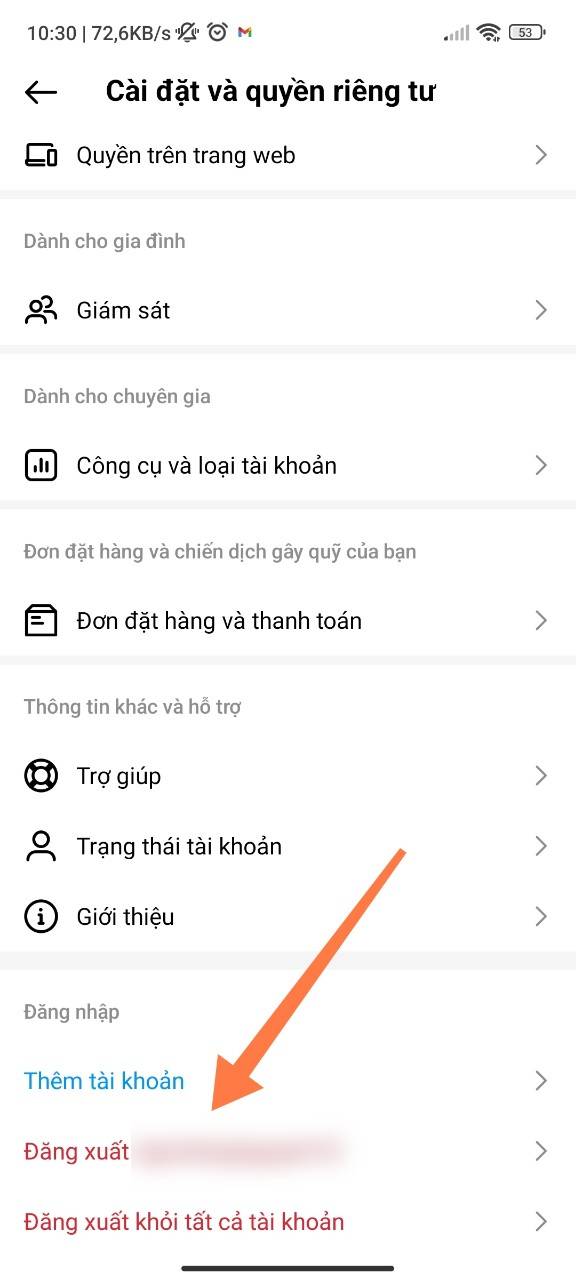
5. Buộc dừng Instagram
Bạn cũng có thể buộc đóng và mở ứng dụng Instagram trên điện thoại Android để giải quyết vấn đề này. Làm như vậy sẽ đóng hoàn toàn ứng dụng và rất có thể sẽ khắc phục được lỗi. Mình đã đề cập đến lời nhắc buộc đóng và khởi động lại ứng dụng Instagram bên dưới:
Dành cho Android
1. Để buộc đóng và khởi động lại Instagram trên smartphone Android , hãy chuyển tới phần Ứng dụng của nó .
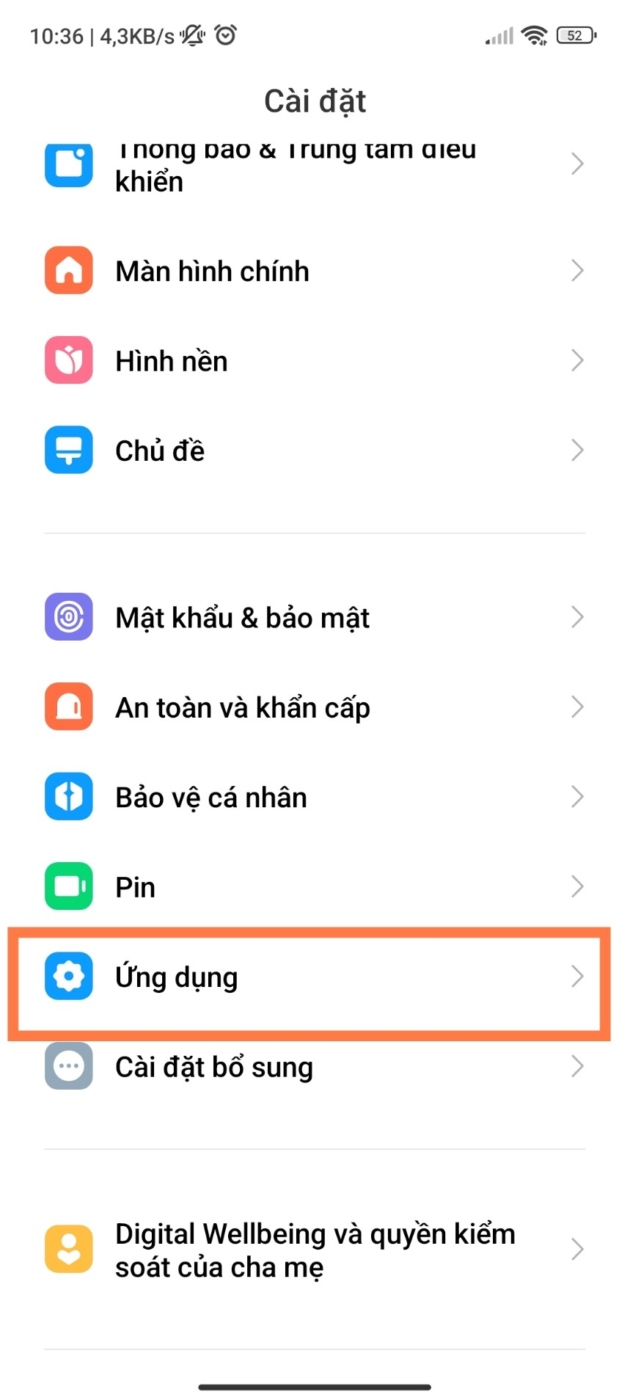
2. Trong phần Ứng dụng , tìm Instagram , sau đó chọn nút Buộc dừng để dừng.
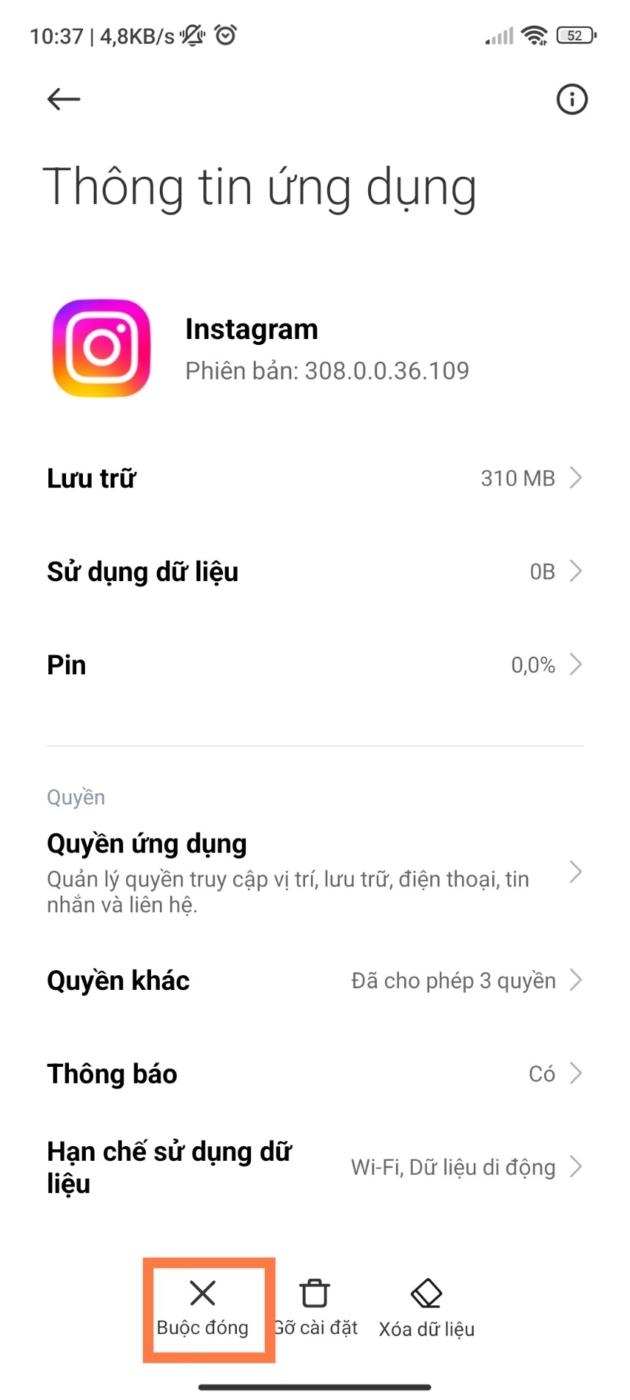
3. Mở lại ứng dụng Instagram trên điện thoại Android và kiểm tra xem Nhắn tin có hoạt động không.
6. Xóa bộ nhớ đệm của ứng dụng
Một cách để dễ dàng sửa lỗi với tin nhắn trên Instagram là xóa tất cả các file bộ nhớ đệm được lưu trữ. Làm như vậy sẽ xóa tất cả dữ liệu khỏi điện thoại và sau đó làm mới ứng dụng. Vì vậy hãy thử tương tự và kiểm tra xam nó có phù hợp với bạn không. Hãy thực hiện theo các bước dưới đây để kiểm tra:
Dành cho Android
1. Mở ứng dụng Cài đặt trên điện thoại Android và chuyển tới khu vực Ứng dụng của ứng dụng đó.
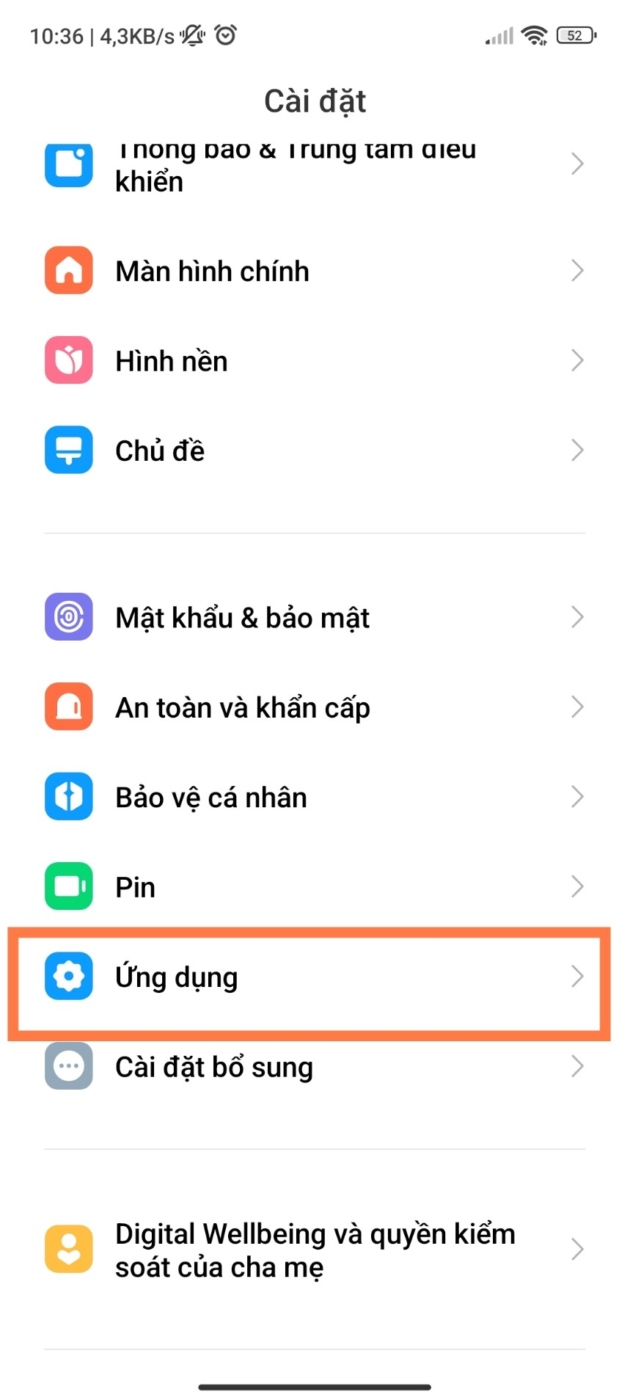
2. Trong phần Ứng dụng , hãy tìm ứng dụng Instagram , chọn ứng dụng đó rồi di chuyển đến Bộ nhớ .
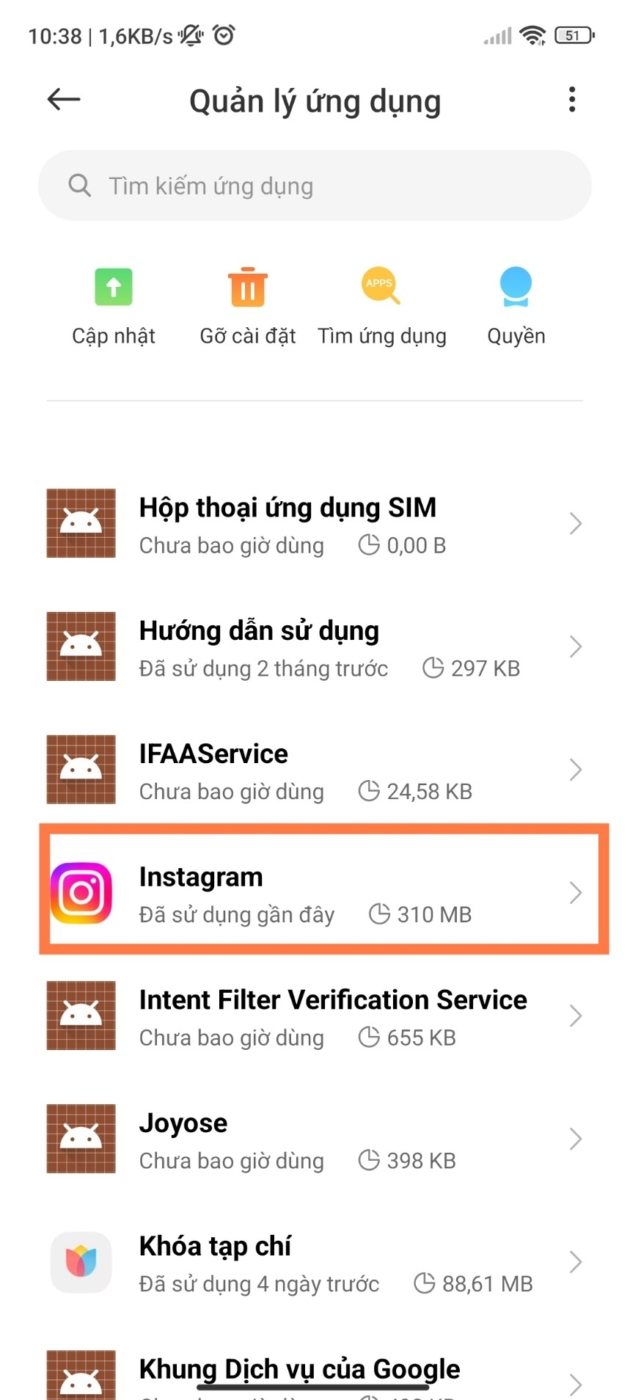
3. Trong phần Bộ nhớ , chọn nút Xóa bộ nhớ đệm để xóa các tập tin bộ nhớ đệm khỏi điện thoại.
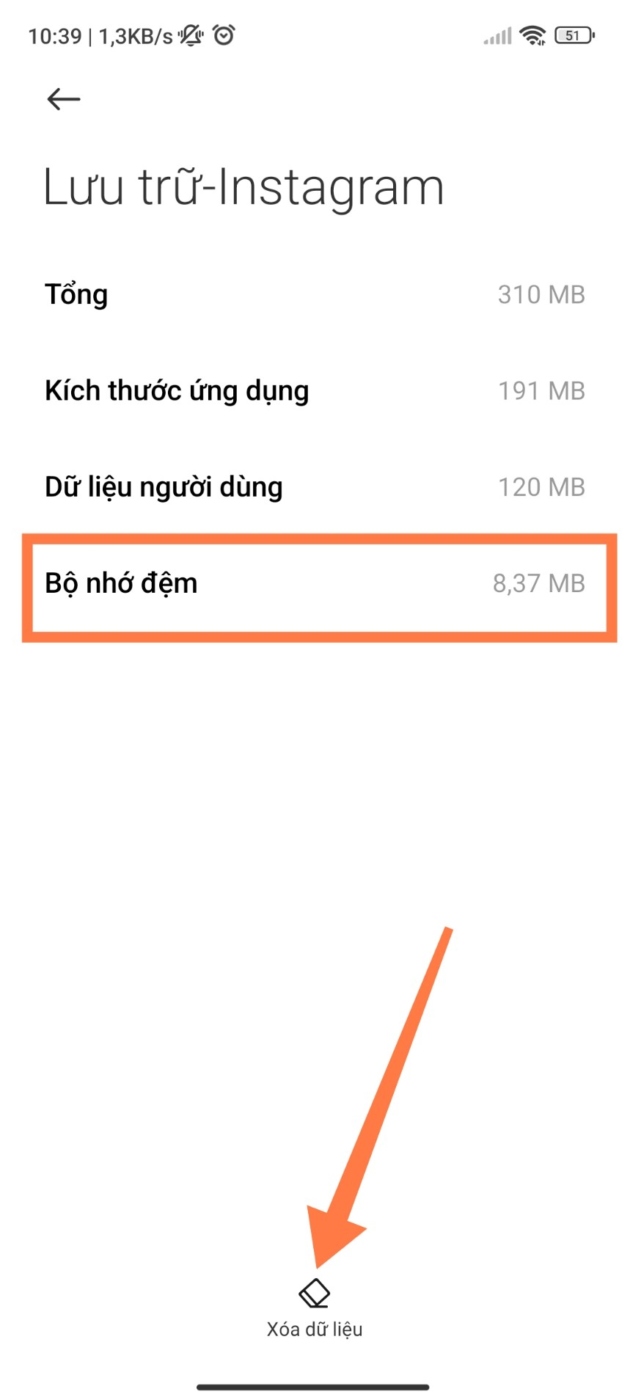
4. Sau khi xóa các file bộ nhớ đệm, hãy khởi động lại smartphone Android và kiểm tra trạng thái lỗi.
Dành cho iOS
Không có cách cụ thể để xóa bộ nhớ đệm trong iOS. Để làm như vậy, bạn cần phải cài đặt lại ứng dụng .
7. Kích hoạt dữ liệu di động cho Instagram
Có thể sử dụng dữ liệu di động của Instagram chưa được bật và đó cũng là lý do khiến tin nhắn trên ứng dụng Instagram không hoạt động. Trong trường hợp đó, bạn nên đảm bảo rằng dữ liệu đi dộng được bật trên iPhone. Bạn có thể làm theo các bước được đề cập dưới đây nhé:
1. Mở ứng dụng Cài đặt trên thiết bị iOS , tìm ứng dụng Instagram rồi chọn ứng dụng đó.
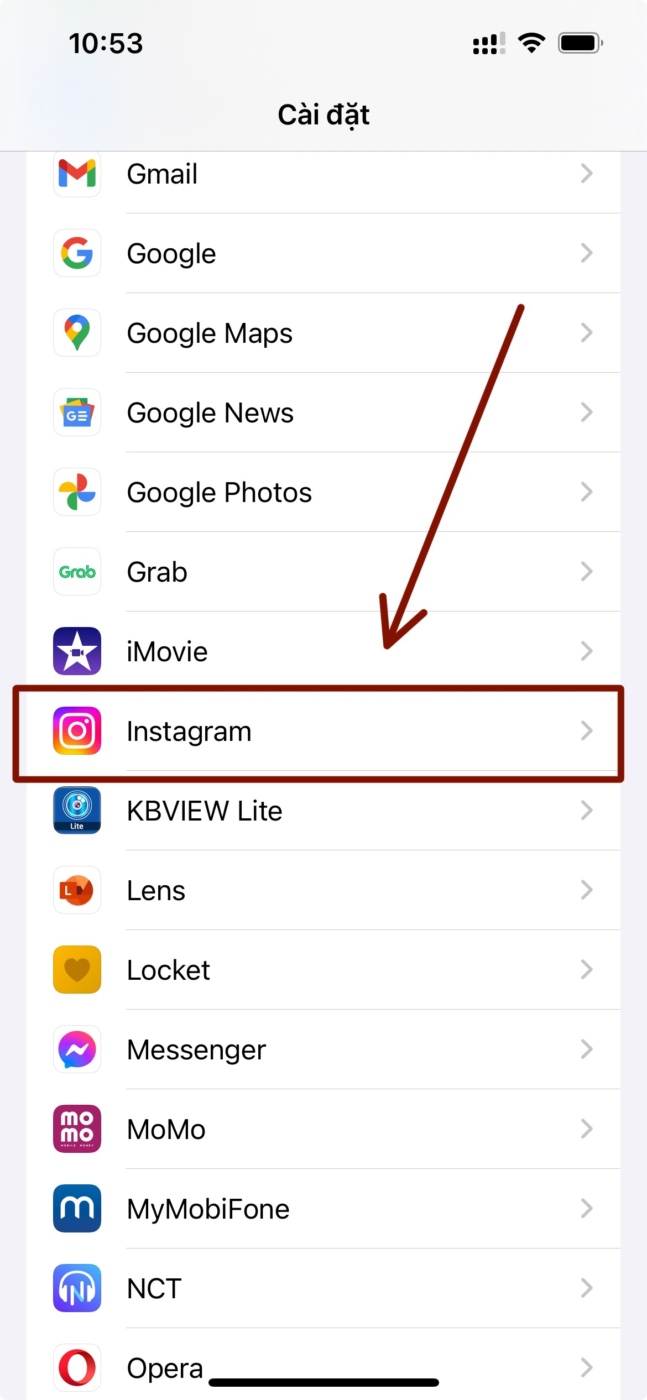
2. Trong phần CHO PHÉP TRUY CẬP INSTAGRAM , hãy đảm bảo bật chuyển đổi Dữ liệu di động .

8. Cập nhật ứng dụng Instagram
Có thể ứng dụng Instagram có một số lỗi và trục trặc khiến ứng dụng không hoạt động bình thường. Trong trường hợp này, có thể nó đã nhận được bản cập nhật mới mà bạn chưa cập nhật. Vì vậy bạn hãy cân nhắc việc cập nhật ứng dụng Instagram và kiểm tra xem nó có hoạt động không. Hãy thực hiện các bước kiểm tra được đề cập bên dưới để biết cách làm một cách dễ dàng:
8.1 Dành cho Android
1. Mở Cửa hàng Google Play trên điện thoại và nhập Instagram vào hộp tìm kiếm trên cùng.
2. Nhấn vào tùy chọn Tìm kiếm , chọn Instagram từ kết quả tìm kiếm, sau đó nhấn Cập nhật bên cạnh. Nếu bạn không thấy bất kỳ nút Cập nhật nào, điều đó có nghĩa là không có bản cập nhật nào để cài đặt.
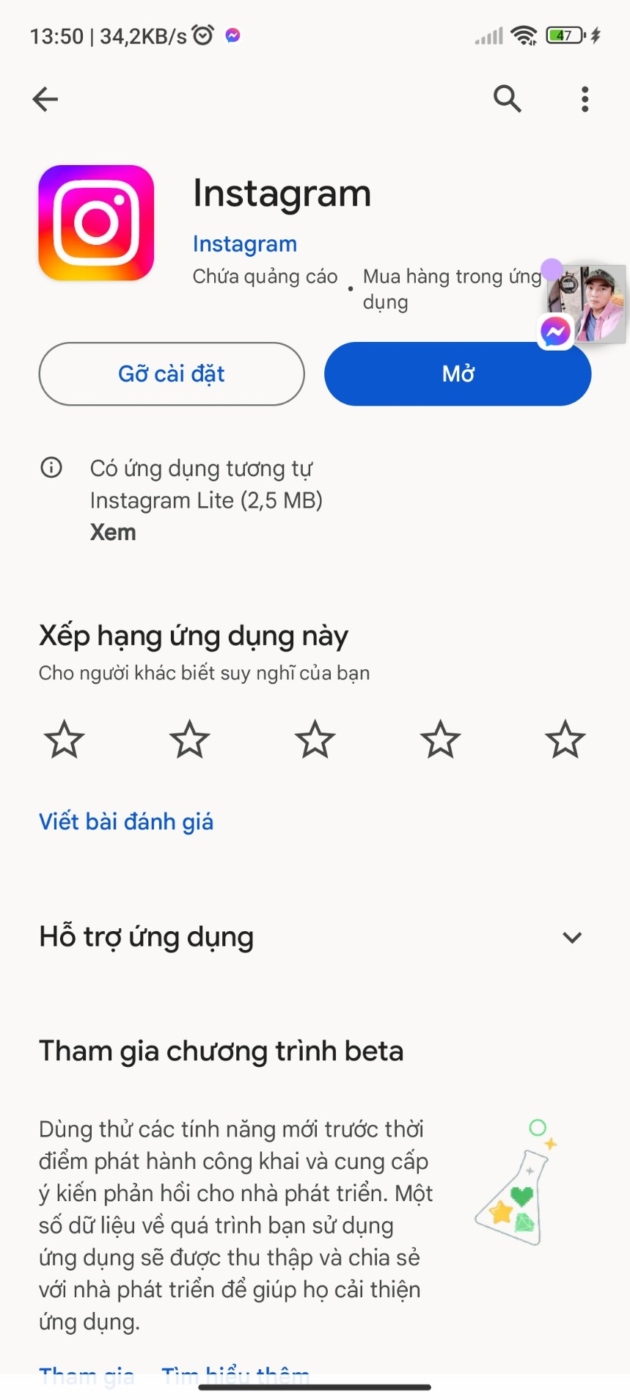
3. Sau khi hoàn tất, hãy để Instagram cập nhật trên điện thoại Android rồi kiểm tra trạng thái của lỗi.
8.2 Dành cho iOS
1. Để cập nhật ứng dụng Instagram trên thiết bị iOS , hãy mở Apple App Store trên đó.
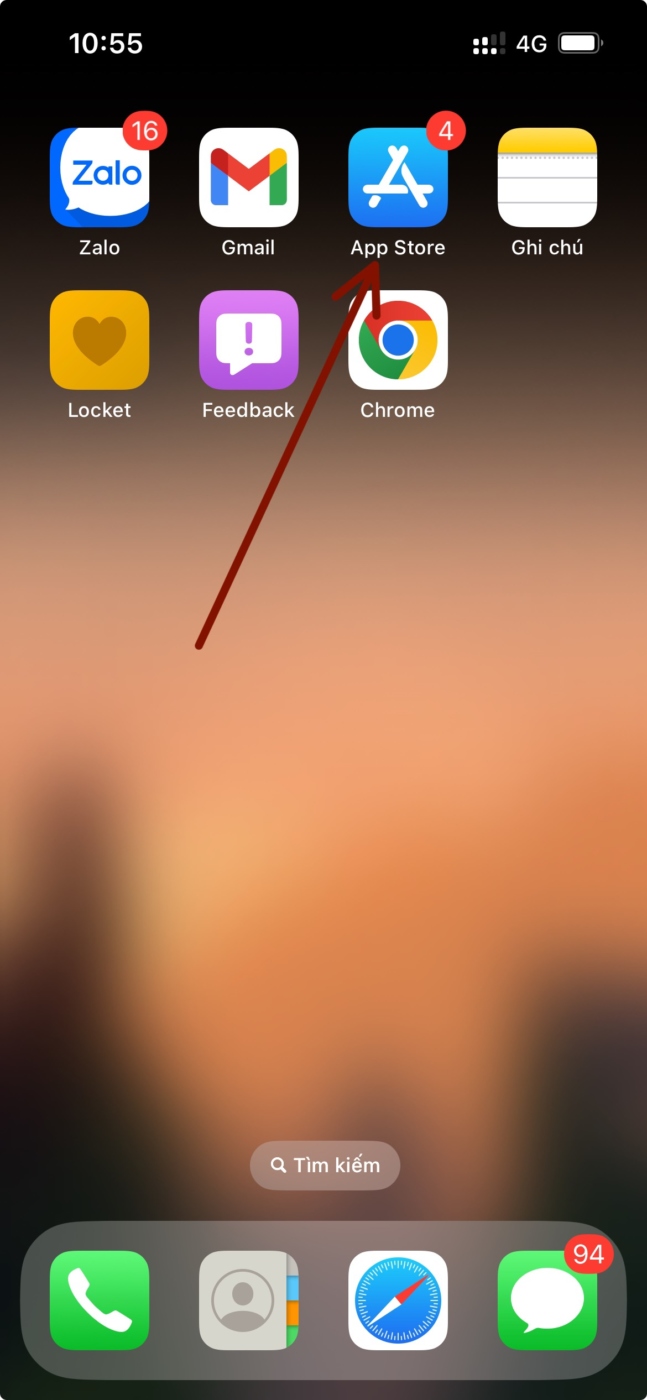
2. Tìm kiếm ứng dụng Instagram bằng tùy chọn tìm kiếm ở trên cùng rồi chọn ứng dụng.

3. Bên cạnh ứng dụng Instagram , hãy nhấn vào nút Cập nhật để bắt đầu cập nhật ứng dụng này trên thiết bị iOS .
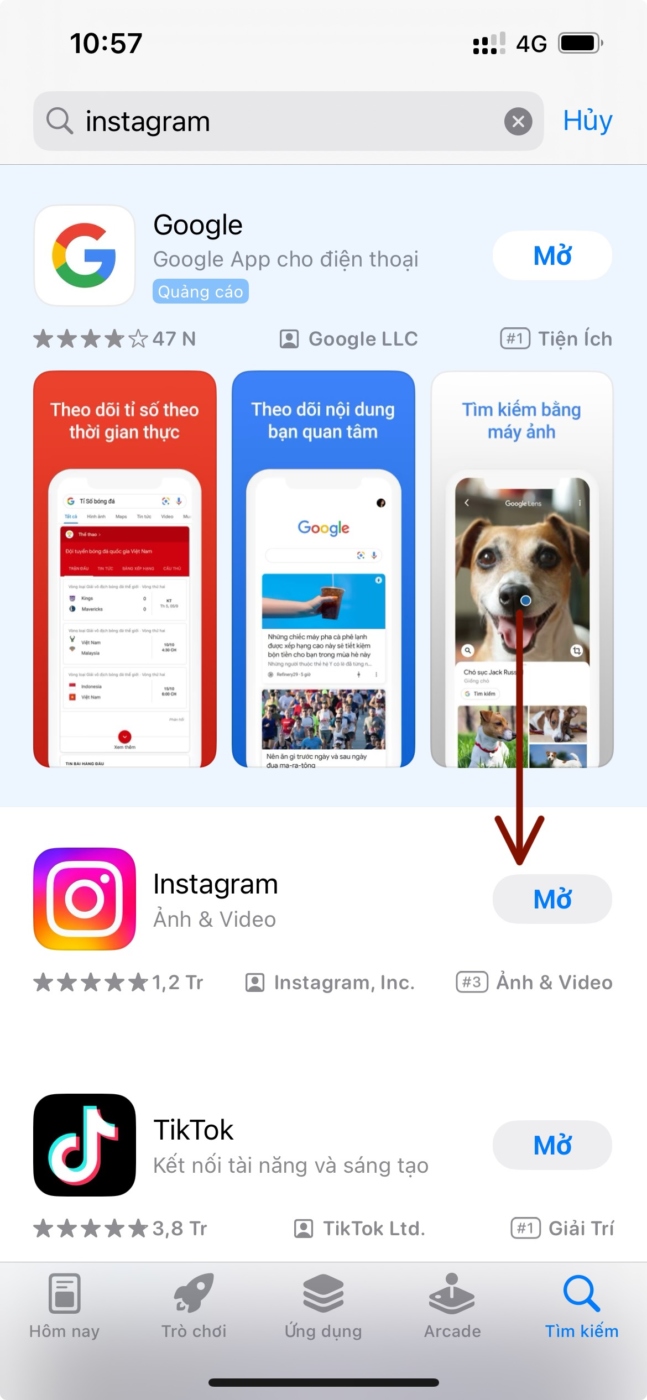
9. Gỡ cài đặt và cài đặt lại ứng dụng
Nếu việc xóa bộ nhớ đệm của ứng dụng Instagram không giúp bạn khắc phục được lỗi thì hãy thực hiện việc cài đặt lại ứng dụng đó. Đây là một trong những cách khắc phục đơn giản nhưng hiệu quả nhất. Thực hiện theo các bước dưới đây:
9.1 Dành cho Android
1. Để gỡ cài đặt ứng dụng Instagram khỏi smartphone Android , hãy chuyển tới phần Ứng dụng của ứng dụng đó .
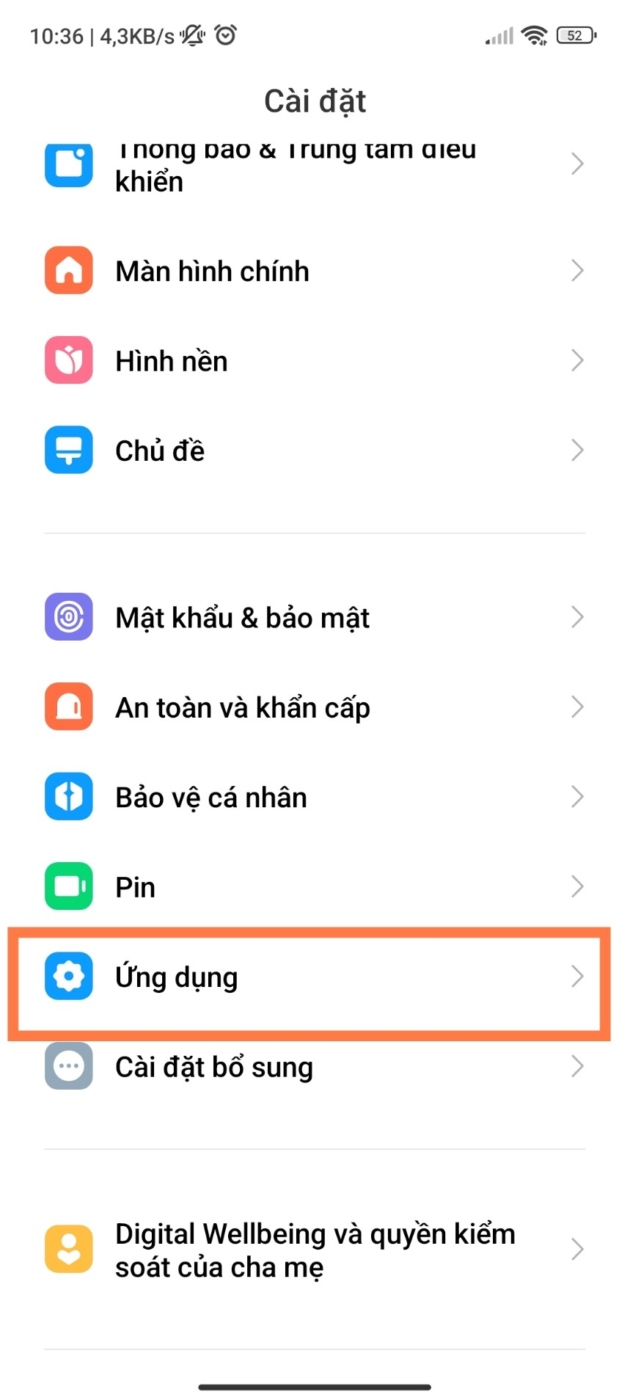
2. Trong phần Ứng dụng , chọn ứng dụng Instagram rồi nhấn vào nút Gỡ cài đặt để xóa ứng dụng đó.

3. Sau khi hoàn tất, hãy mở Cửa hàng Google Play trên điện thoại và cài đặt lại ứng dụng Instagram từ đó.
9.2 Dành cho iOS
1. Mở ngăn kéo ứng dụng trên điện thoại , tìm ứng dụng Instagram rồi nhấn và giữ ứng dụng đó để có các tùy chọn.

2. Từ các tùy chọn đã nêu, hãy chọn Xóa ứng dụng bằng cách nhấn vào ứng dụng đó để xóa ứng dụng khỏi điện thoại .

3. Sau khi gỡ cài đặt ứng dụng khỏi PC , hãy mở App Store và cài đặt lại bằng ứng dụng đó.
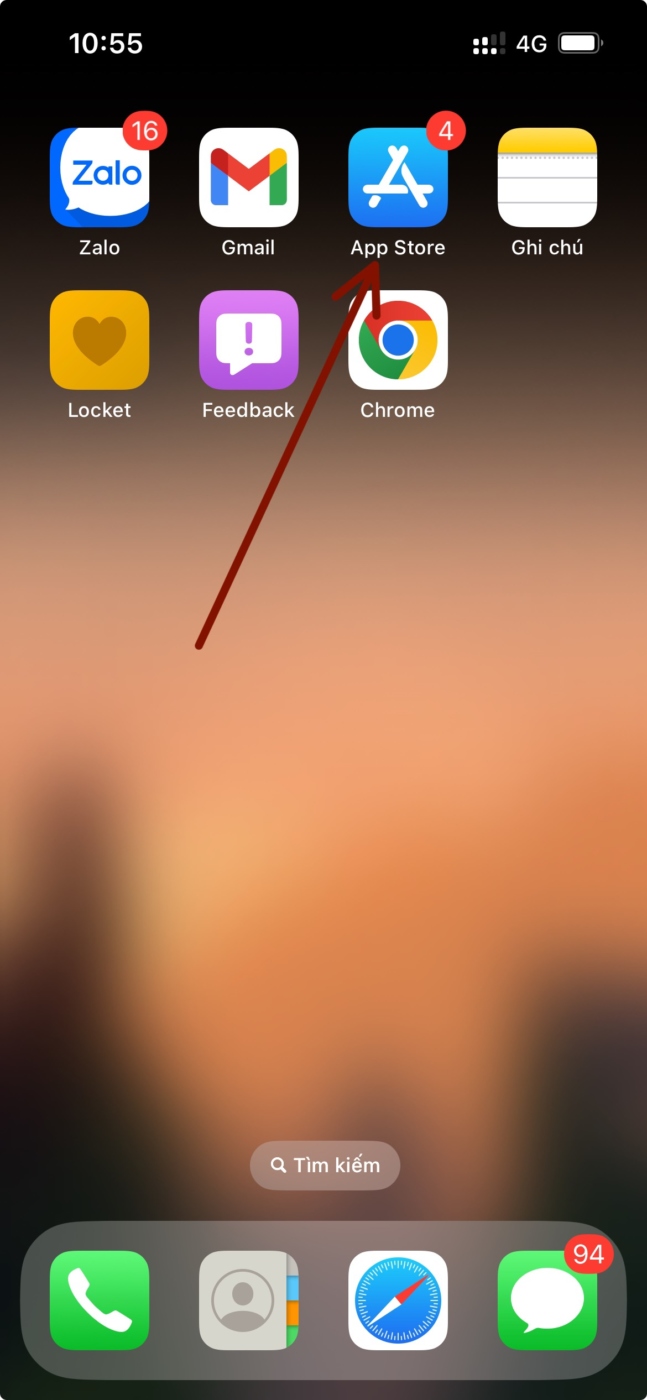
10. Kiểm tra cập nhật thiết bị
Một cách giải quyết khá dễ dàng để sửa lỗi Nhắn tin trên Instagram không hoạt động trên Android và iOS và kiểm tra các bản cập nhật thiết bị, vì nó có một sốt lỗi nhất định. Mình đã đề cạp các lời nhắc cập nhật Firrmwware Android và iOS bên dưới, hãy làm theo các lời nhắc đó:
10.1 Dành cho Android
1. Khởi chạy Cài đặt và tiến tới Cập nhật phần mềm để cho phép hệ điều hành tìm kiếm các bản cập nhật mới.
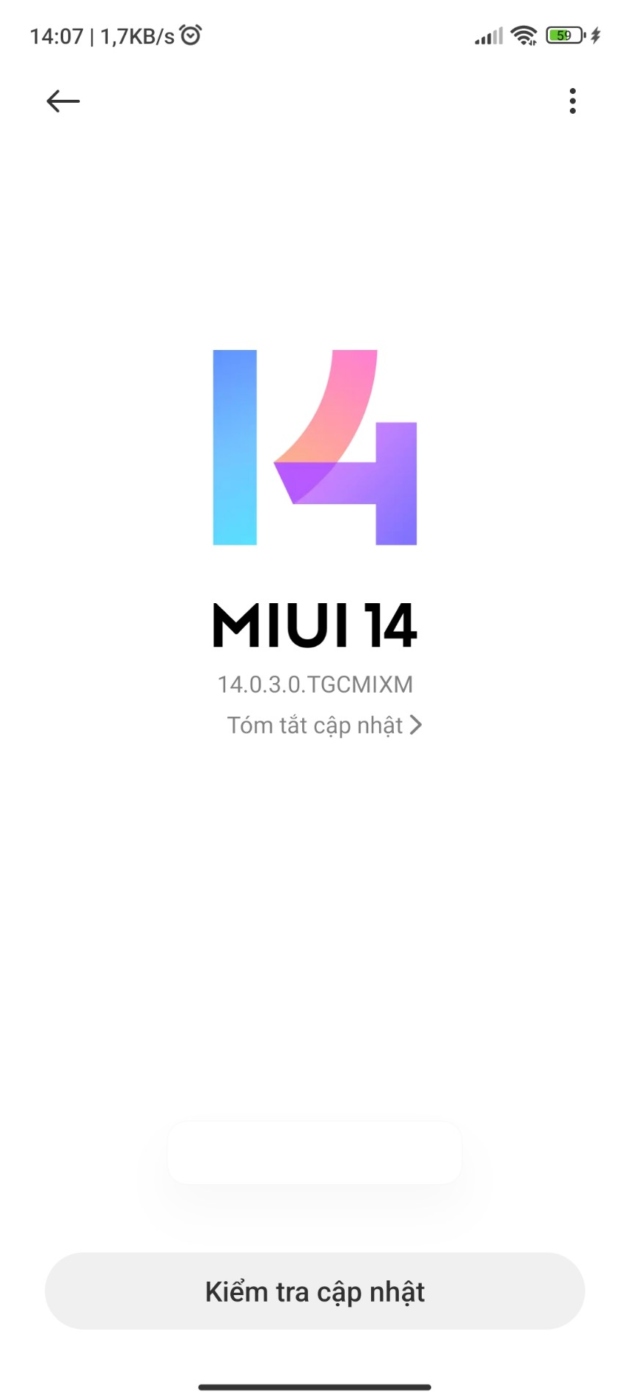
2. Nếu bạn thấy cần cài đặt các bản cập nhật mới, hãy làm theo hướng dẫn trên màn hình để tải xuống và cài đặt bản cập nhật đó.
10.2 Dành cho iOS
1. Để cập nhật thiết bị iOS , hãy khởi chạy ứng dụng Cài đặt và đi tới phần Chung của ứng dụng đó.
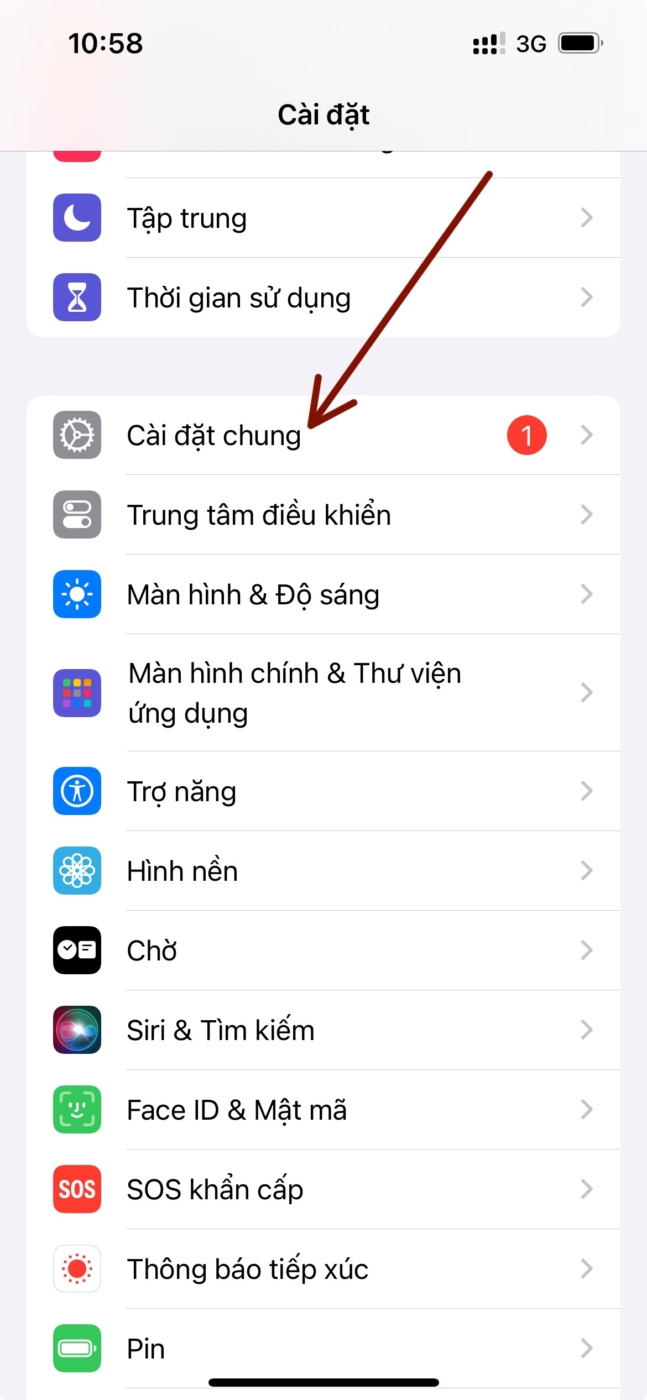
2. Trên màn hình tiếp theo, chọn tùy chọn Cập nhật phần mềm để chuyển sang màn hình tiếp theo.
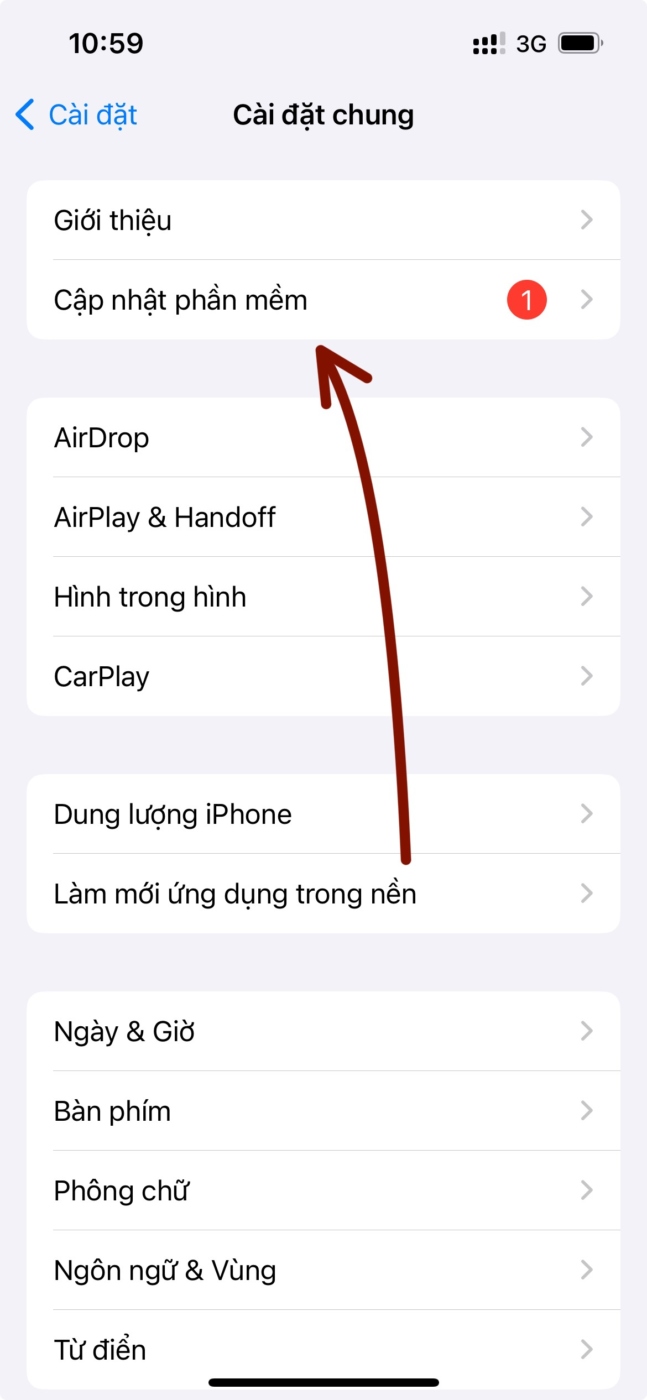
3. Tìm kiếm các bản cập nhật iOS mới và nhấp vào nút Cập nhật ngay để cài đặt chúng trên điện thoại .
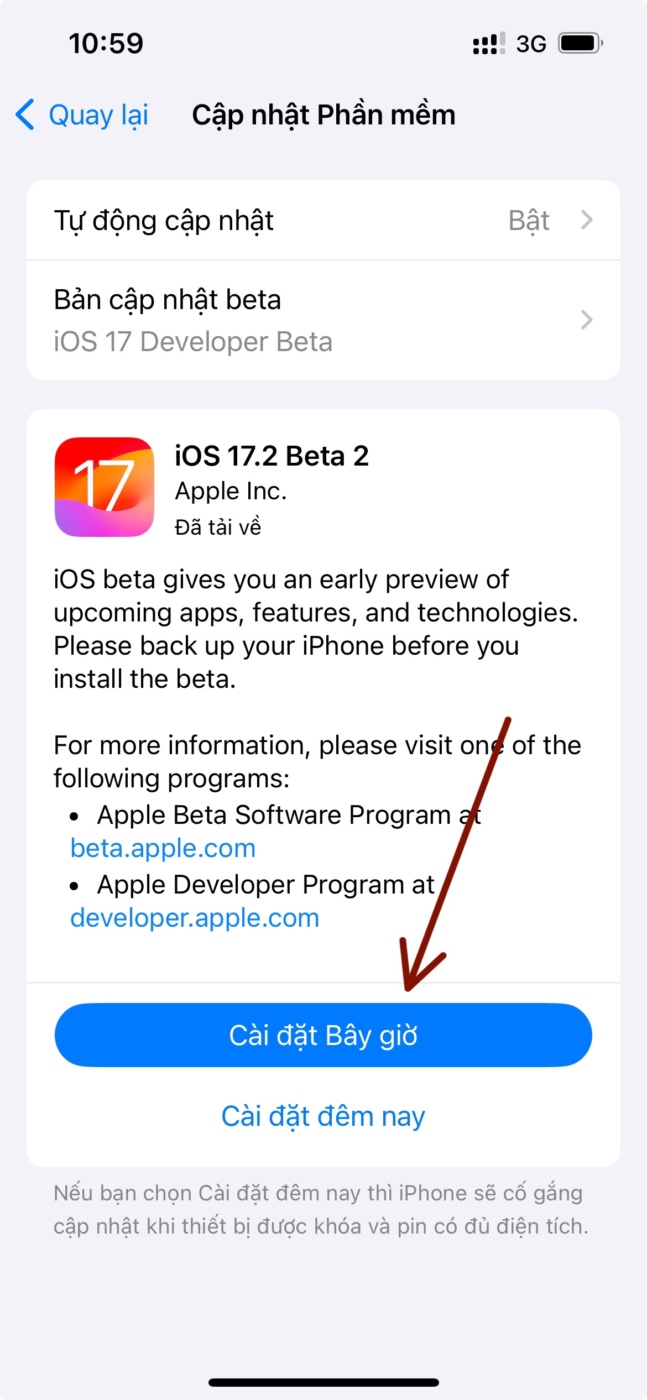
11. Quay lại phiên bản cũ hơn
Ngay cả khi cập nhật ứng dụng Instagram không làm cho Tin nhắc trực tiếp hoạt động trở lại thì hãy dùng phiên bản cũ hơn của ứng dụng đó. Có thể nó chưa nhận được bản cập nhật mới để khắc phục lỗi. Bạn có thể tải xuống phiên bản cũ hơn từ các trang web của bên thứ ba mà bạn cảm thấy đáng tin cậy.
12. Kiểm tra xem bạn có bị chặn không
Nếu bạn đang cố gắng gửi tin nhắn cho ai đó trên Instagram nhưng không thể thực hiện được thì có thể là người đó đã chặn bạn. Nếu ai đó chặn bạn thì bạn không thể nhắn tin với họ. Tuy nhiên, bạn cũng không thể xem hồ sơ của họ. Một cách để kiểm tra xem họ có chặn bạn trên Instagran hay không thì hãy kiểm tra trang cá nhân của họ. Hãy tìm kiếm tên người dùng của họ và xem lại tên người dùng của họ và xem hồ sơ của họ có xuất hiện theo kết quả tìm kiếm hay không nhé.
Nếu có thì có nghĩa là họ chưa chặn bạn và lỗi xuất hiện do một số lý do khác. Trong trường hợp bạn không biết lý do, thì hãy thử cách kgasc để kiểm tra điều này.
13. Xem liệu người dùng có vô hiệu hóa tài khoản của mình không
Một lý do khác có thể khiến người dùng Instagram không thể gửi tin nhắn là tài khoản đã bị vô hiệu hóa . Vì vậy, mình khuyên bạn nên tìm tài khoản của họ trong phần Chat để kiểm tra điều này. Nếu tên người dùng của họ được thay thế bằng từ “Người dùng”, điều đó có nghĩa là họ đã tạm thời xóa tài khoản. Do đó, bạn không thể gửi tin nhắn cho họ cho đến khi họ hoàn tác.
14. Đảm bảo bạn theo dõi người nhận
Instagram đi kèm với các tính năng bảo mật và quyền riêng tư ngăn những người không theo dõi nhắn tin cho mình. Có thể người bạn đang cố gắng nhắn tin đã bật chức năng này, do đó, lỗi Nhắn tin trên Instagram không hoạt động đang xuất hiện. Vì vậy, hãy truy cập hồ sơ của họ và nhấn vào nút Theo dõi để theo dõi họ rồi gửi tin nhắn.
15. Kiểm tra giới hạn hàng ngày của Instagram và dùng VPN
Nếu bạn liên tục nhắn tin cho mọi người trên ứng dụng Instagram thì có thể bạn đã đạt đến giới hạn hàng ngày. Hầu hết, Instagram cho phép mình gửi hơn 20-50 Nhắn tin hàng ngày . Vì vậy, nếu bạn đã chạm đến giới hạn hàng ngày này, điều đó có nghĩa là bạn hiện đã bị hạn chế gửi thêm tin nhắn.
Vì vậy, bạn nên đợi cho đến khi tất cả các giới hạn được loại bỏ . Nếu không phải như vậy, hãy bật VPN trên thiết bị Android hoặc iOS và kiểm tra xem tin nhắn có hoạt động không.
16. Bỏ giới hạn tài khoản
Có thể bạn đã không hạn chế tài khoản của người khác mà bạn muốn nói chuyện, đó là lý do tại sao lỗi Nhắn tin trên Instagram (DM) không hoạt động đang xảy ra trên điện thoại .
Trong trường hợp đó, bạn nên bỏ hạn chế tài khoản nhận tin nhắn từ tài khoản đó. Bạn có thể kiểm tra các lời nhắc được đề cập bên dưới để biết cách dễ dàng thực hiện tương tự:
1. Mở ứng dụng Instagram trên Android hoặc iPhone và chuyển đến cài đặt của ứng dụng đó từ menu.

2. Trong phần Cài đặt , chọn Bị hạn chế trong phần Cách người khác có thể tương tác với bạn .

3. Cuối cùng, tìm tài khoản bạn muốn gửi tin nhắn đến và nhấp vào bỏ hạn chế bên cạnh.
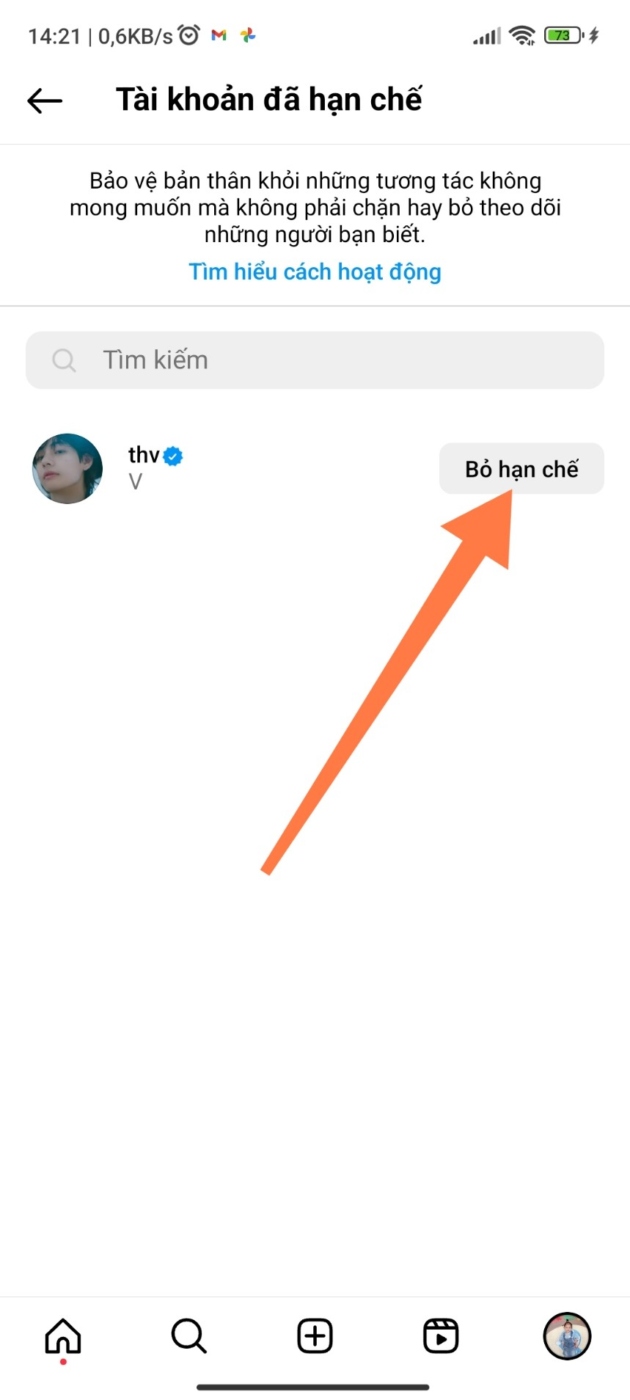
17. Kiểm tra tin nhắn trong tab Chung hoặc Yêu cầu
Có thể tin nhắn từ người bạn đang tìm kiếm có trong tab Chung hoặc Yêu cầu . Vì vậy hãy tìm các tin nhắn trong hai tab này và xem chúng có ở đó không.
18. Bật tiếng cuộc chat
Nếu bạn đang thắc mắc tại sao mình không nhận được thông báo về tin nhắn từ một người dùng cụ thể thì có thể bạn đã ẩn họ. Để nhận tin nhắn từ họ, bạn cần bật tiếng của họ . Bạn có thể kiểm tra các bước được đề cập bên dưới để bật tiếng người dùng trên Instagram:
1. Mở tin nhắn trên ứng dụng Instagram và chọn người mà bạn không nhận được thông báo tin nhắn.

2. Nhấn vào tên của họ ở trên cùng rồi nhấn nút Bật tiếng để bật tiếng tài khoản người dùng.
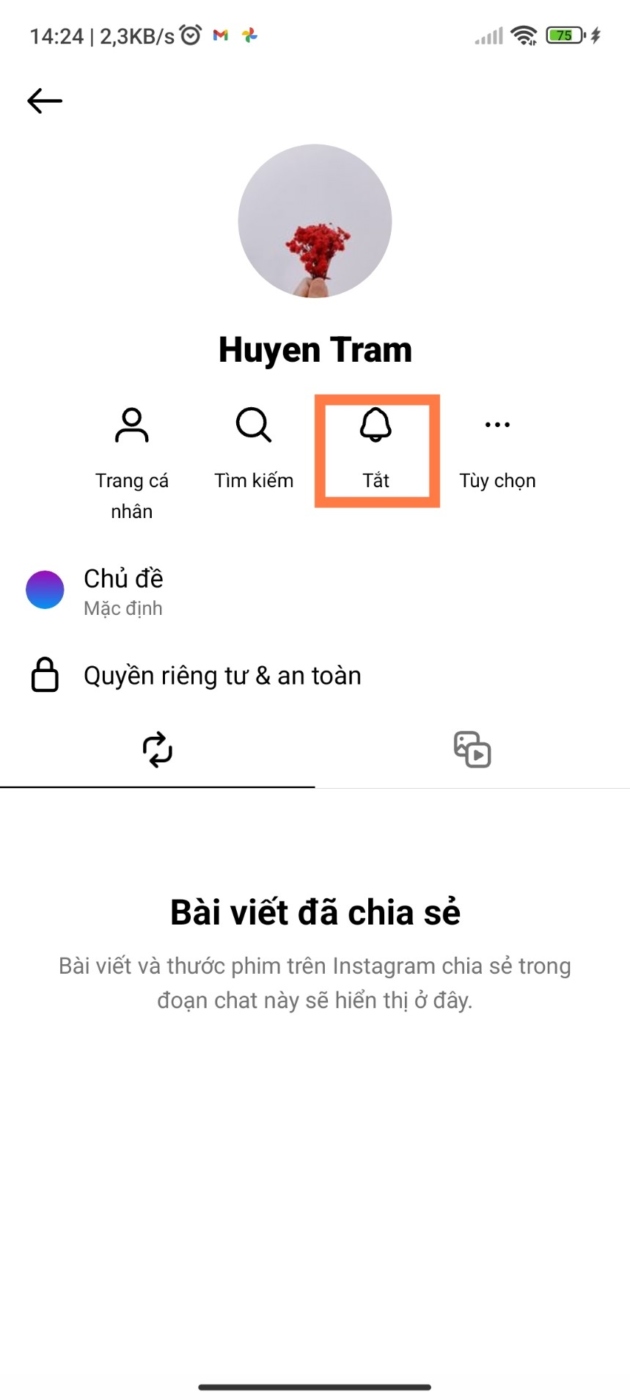
19. Chờ đợi trong vài giờ
Bạn có thể không sử dụng Instagram trong một thời gian thì hãy đợi trong vài giờ để vấn đề được khắc phục, điều này có thể chỉ là những vấn đề tạm thời. Vì vậy hãy đợi và không sử dụng Instagram một khoản thời gian nhé!
20. Dùng Instagram Lite
Có thể có một số lỗi tạm thời trong ứng dụng Instagram khiến Nhắn tin (DM) không hoạt động trên điện thoại . Vì vậy, bạn có thể dùng ứng dụng Instagram Lite trên đó và xem nó có giúp ích không. Nó sẽ không có tất cả các tính năng như ứng dụng chính, nhưng nó hoạt động được. Bạn có thể dùng phiên bản rút gọn của nó cho đến khi lỗi với ứng dụng chính được khắc phục.
21. Dùng Instagram Web
Nếu không có giải pháp nào nêu trên giúp bạn làm cho Nhắn tin trên Instagram hoạt động trở lại, bạn phải cân nhắc dùng phiên bản web của nó . Bạn có thể nhấp vào đây để truy cập phiên bản web của nó trong trình duyệt . Khi bạn ở đó, hãy đăng nhập vào tài khoản và nhấn vào Tin nhắn để xem tất cả DM. Hy vọng rằng bạn không gặp phải vấn đề tương tự với phiên bản.
22. Liên hệ với bộ phận hỗ trợ của Instagram
Nếu phiên bản web cũng như phiên bản rút gọn gặp vấn đề tương tự, bạn nên liên hệ với nhóm hỗ trợ của Instagram và chia sẻ vấn đề với họ. Họ sẽ giải quyết vấn đề này và chia sẻ một số cách khắc phục nhanh chóng. Thực hiện theo các bước dưới đây để biết cách thực hiện:
1. Mở ứng dụng Instagram trên điện thoại và ở góc dưới cùng bên trái, chọn tùy chọn Hồ sơ .
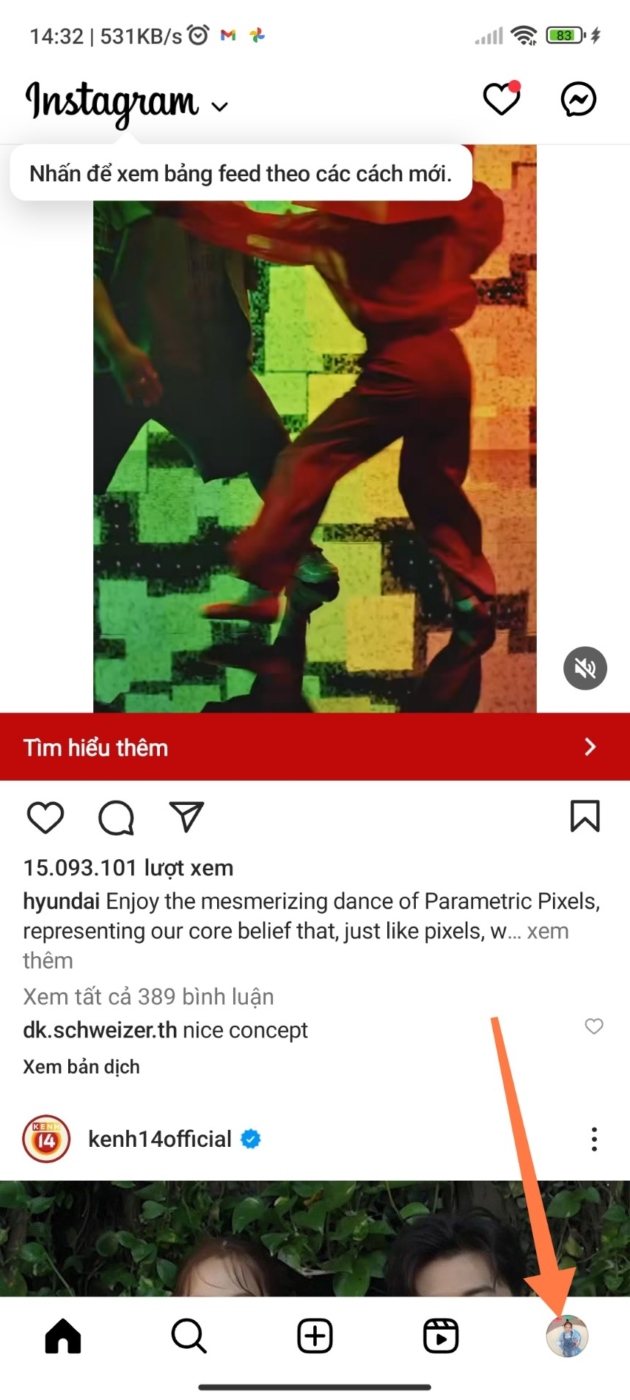
2. Trong phần Hồ sơ , ở góc trên cùng bên phải, nhấn vào ba đường thẳng đứng để nhận menu.

3. Từ cửa sổ bật lên, chọn tùy chọn Cài đặt và quyền riêng tư rồi đi đến cuối màn hình.

4. Nhấn vào tùy chọn Trợ giúp trong Thông tin thêm và hỗ trợ
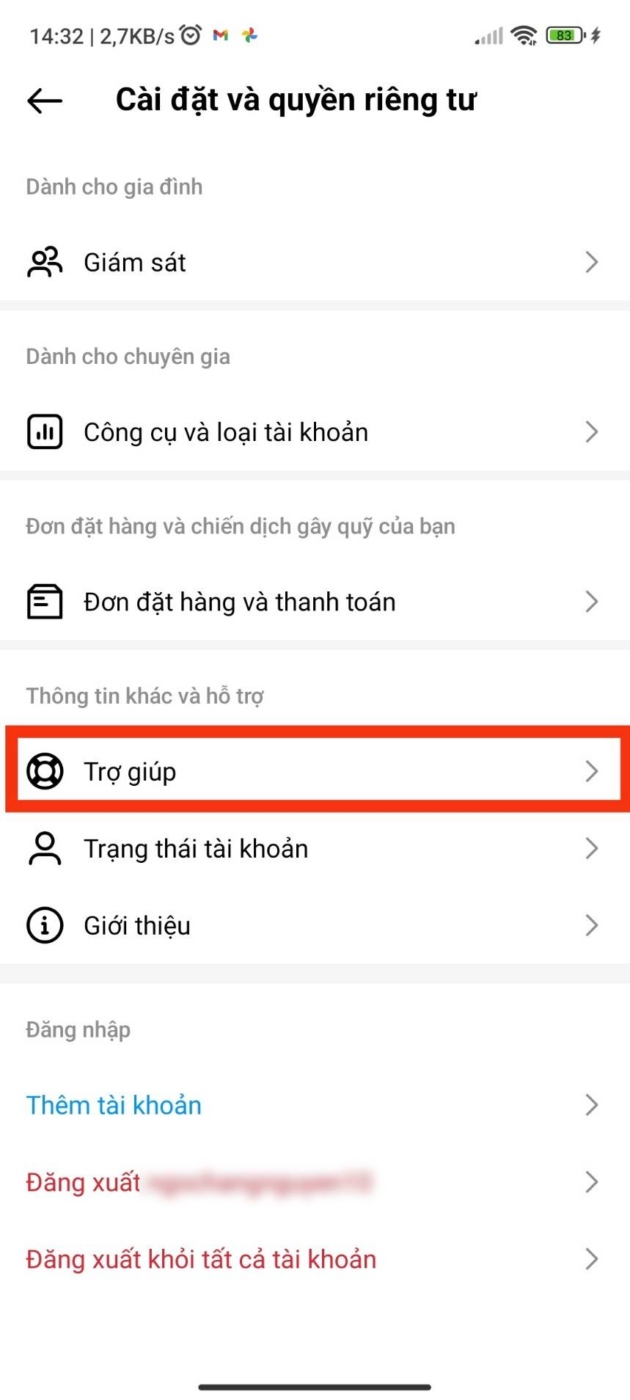
5. Nhấn vào báo cáo lỗi
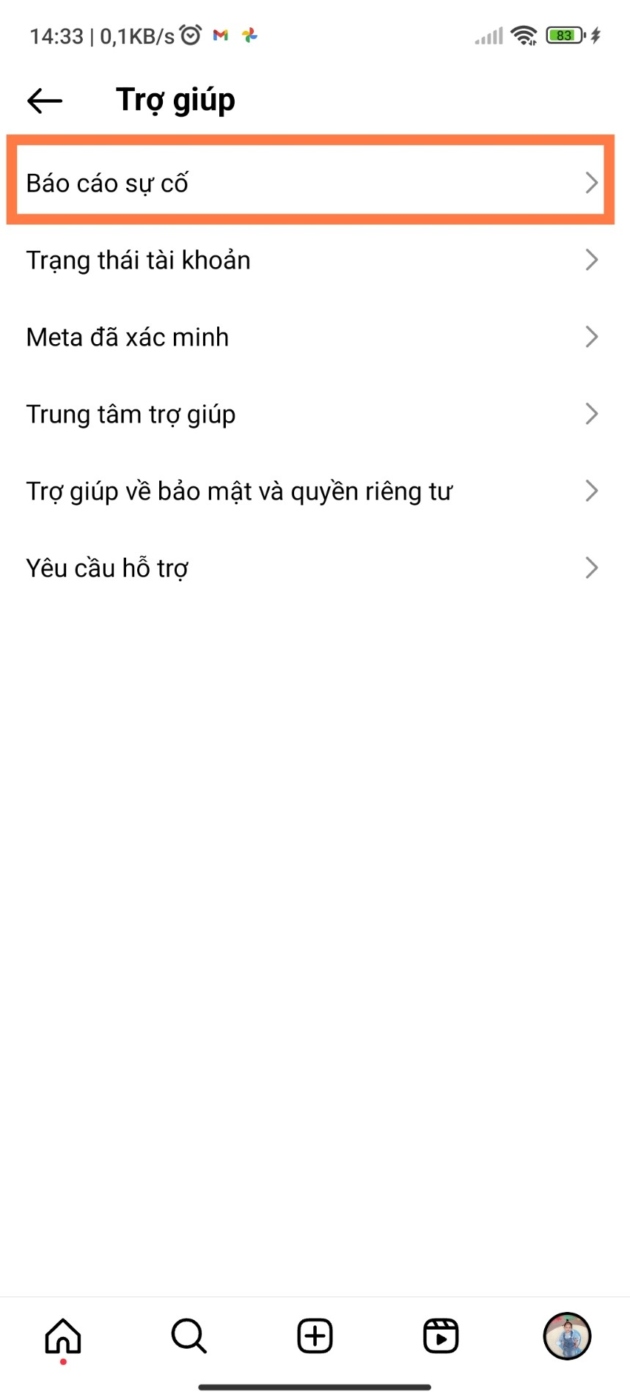
6. Nhấn vào tùy chọn Báo cáo lỗi mà không lắc rồi chọn Bao gồm và Tiếp tục .
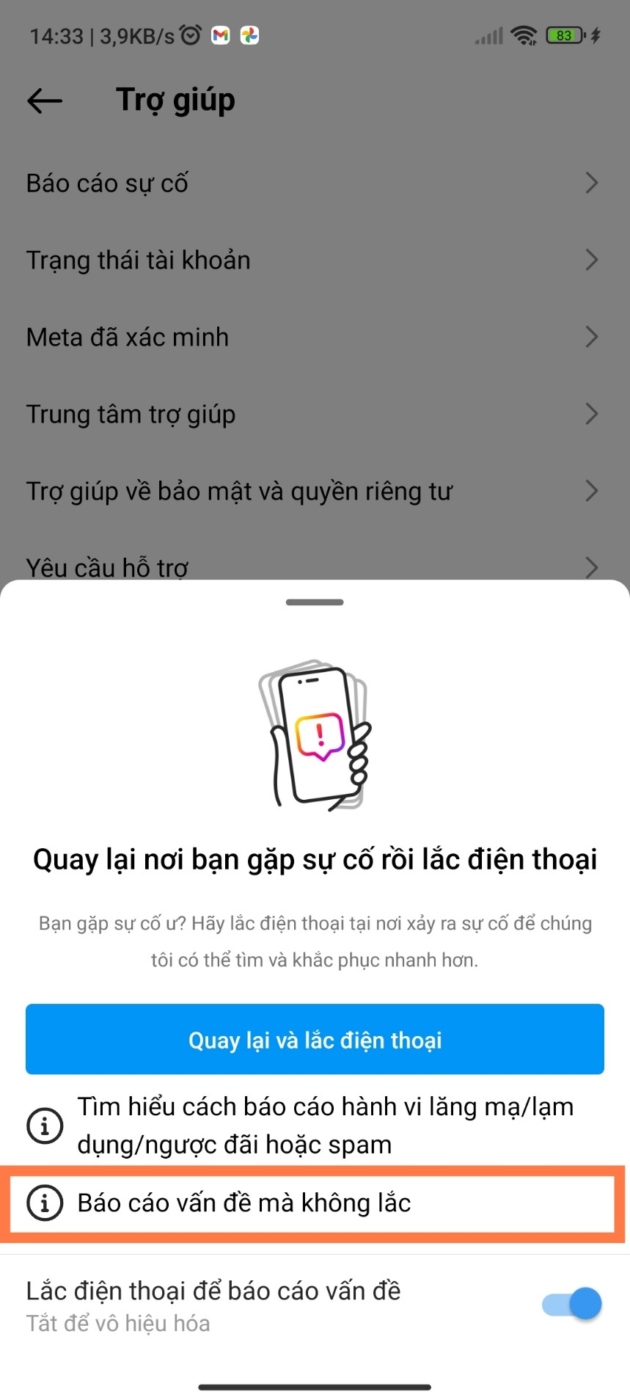
7. Trên màn hình tiếp theo, hãy giải thích lỗi bạn đang gặp phải với Instagram rồi nhấn nút Gửi . Bạn cũng có thể đính kèm hình ảnh bằng cách nhấn vào Tải lên hoặc Ảnh chụp màn hình ở dưới cùng.

III. Câu hỏi thường gặp
1. Tại sao Instagram Messenger không hoạt động?
Có thể ứng dụng Messenger đã lỗi thời hoặc có lỗi, đó là lý do khiến ứng dụng này không hoạt động bình thường. Các lý do khác có thể là lỗi với thiết bị, lỗi và trục trặc,…
2. Tại sao tôi không thể gửi tin nhắn trên Instagram cho bất kỳ ai?
Nếu bạn không thể gửi tin nhắn trên Instagram thì có thể người kia đã chặn bạn. Ngoài ra, có thể ứng dụng Instagram có một số trục trặc.
3. Làm sao để cập nhật Instagram Messenger 2023?
Nếu bạn đang dùng nó trên điện thoại Android, bạn có thể cập nhật ứng dụng Instagram hoặc Messenger từ Cửa hàng Google Play. Trong trường hợp bạn đang dùng nó trên iPhone, hãy cập nhật chúng từ App Store.
4. Bản cập nhật Instagram mới năm 2023 là gì?
Cho đến thời điểm hiện tại, Instagram đã tung ra nhiều cập nhật lớn. Ví dụ: giờ đây nó cho phép mình xem và phóng to ảnh hồ sơ. Không chỉ điều này mà nó còn cho phép mình thêm nhiều liên kết trong tiểu sử.
5. Vấn đề xảy ra với ứng dụng Instagram hiện nay?
Nếu bạn cho rằng hôm nay Instagram có vấn đề thì hãy kiểm tra trạng thái dịch vụ của Instagram bằng cách nhấp vào đây .
IV. Tóm lại
Instagram là một trong những ứng dụng truyền thông xã hội phổ biến nhất, với hơn 2 tỷ người dùng hoạt động hàng tháng. Ngay cả sau khi có số lượng người dùng hoạt động khổng lồ như vậy, Instagram vẫn không mang lại trải nghiệm tốt cho người dùng.
Giống như, nhiều người dùng hiện không thể dùng Nhắn tin trong đó. Nếu trường hợp cũng giống như vậy thì hy vọng rằng, với hướng dẫn này đã giúp bạn thực hiện được.